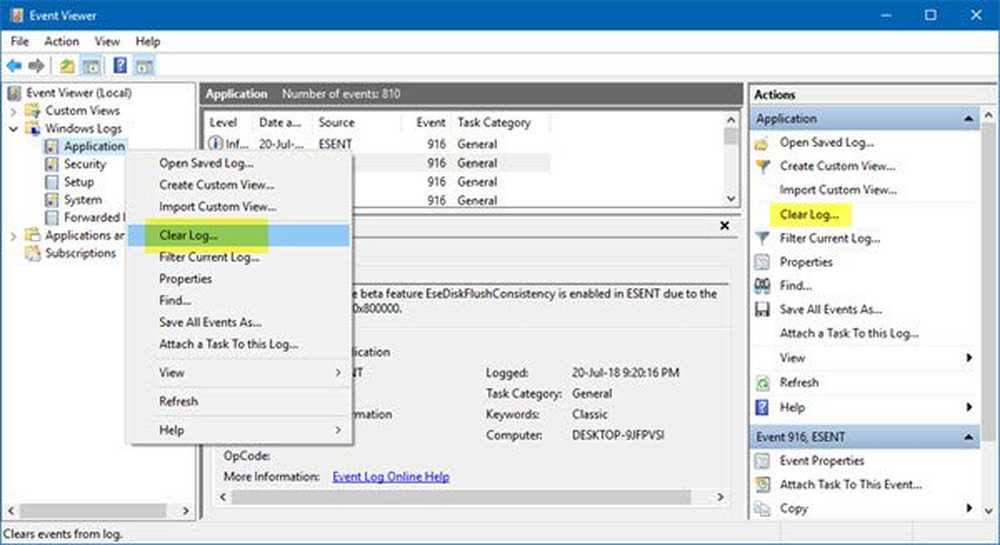Comment effacer le cache, l'historique et les cookies du navigateur Google Chrome Mobile sur iOS

Effacer le cache et l'historique de Google Chrome pour mobiles sur iOS - iPhone et iPad - Mise à jour
Étape 1 Ouvrez Google Chrome sur votre iPhone ou iPad et appuyez sur le bouton Les options
Étape 2 Appuyez sur Réglages
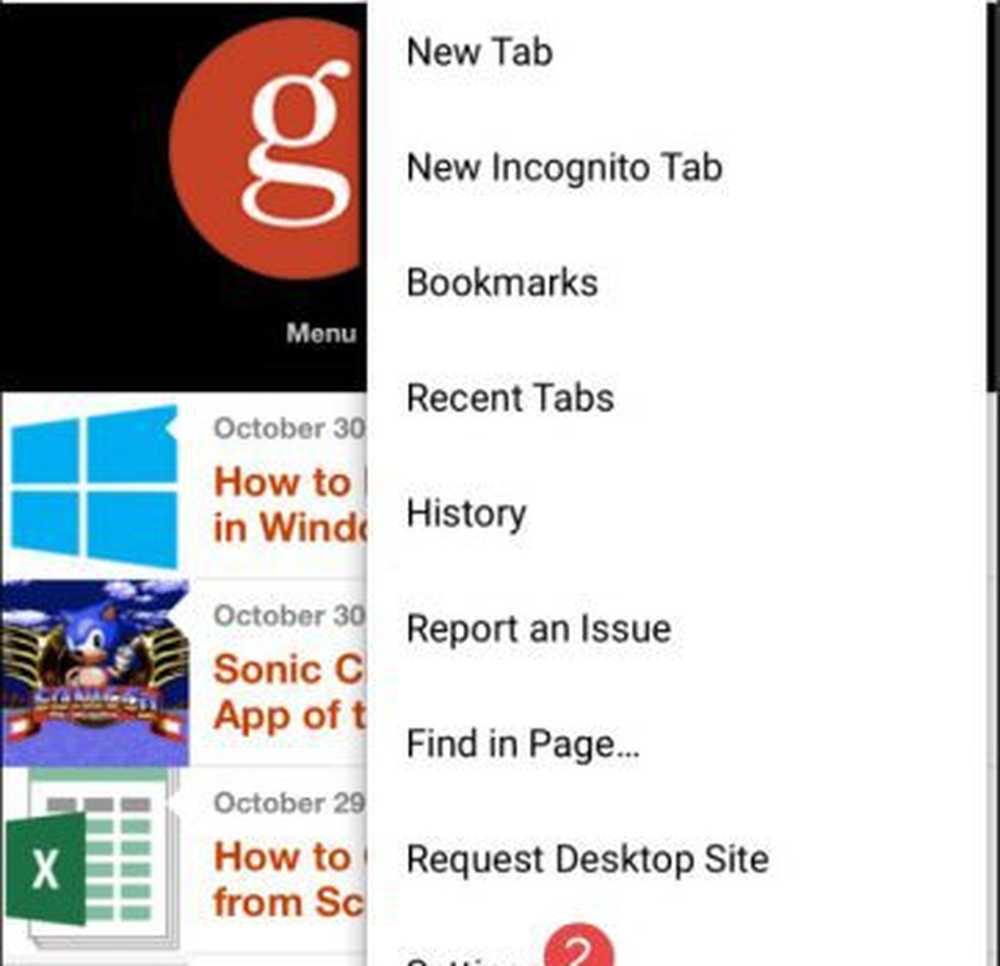
Étape 3 - Faites défiler la liste et appuyez sur Intimité.
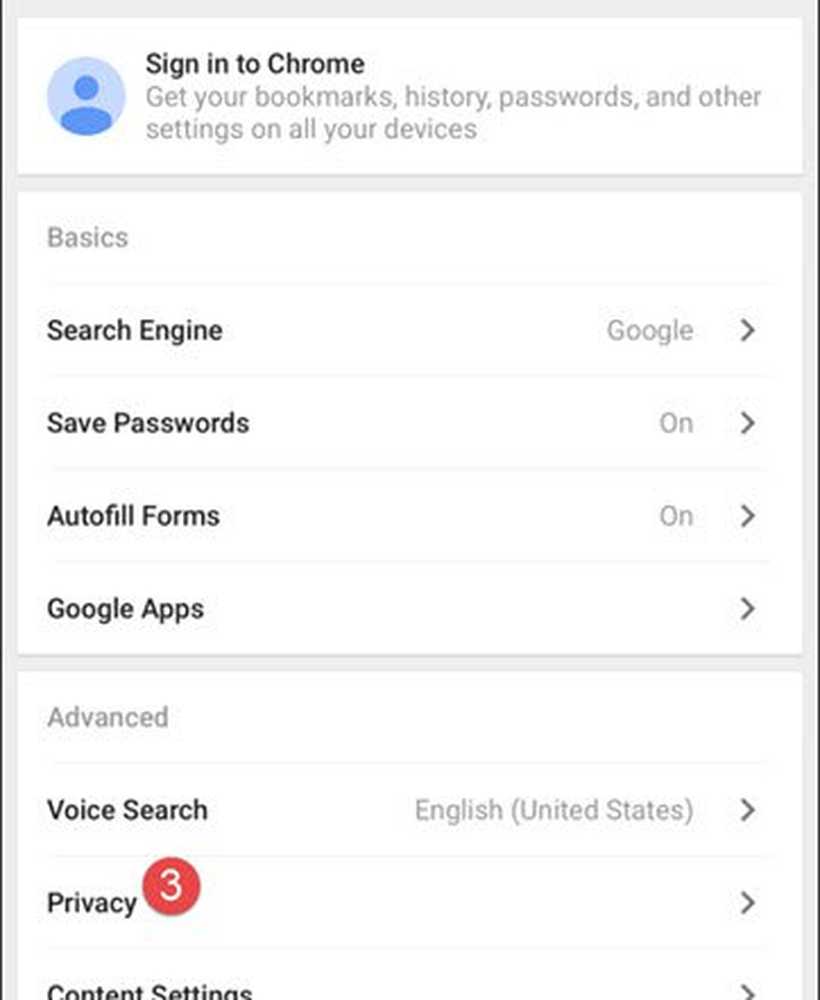
Étape 4 - Appuyez sur Effacer les données de navigation.
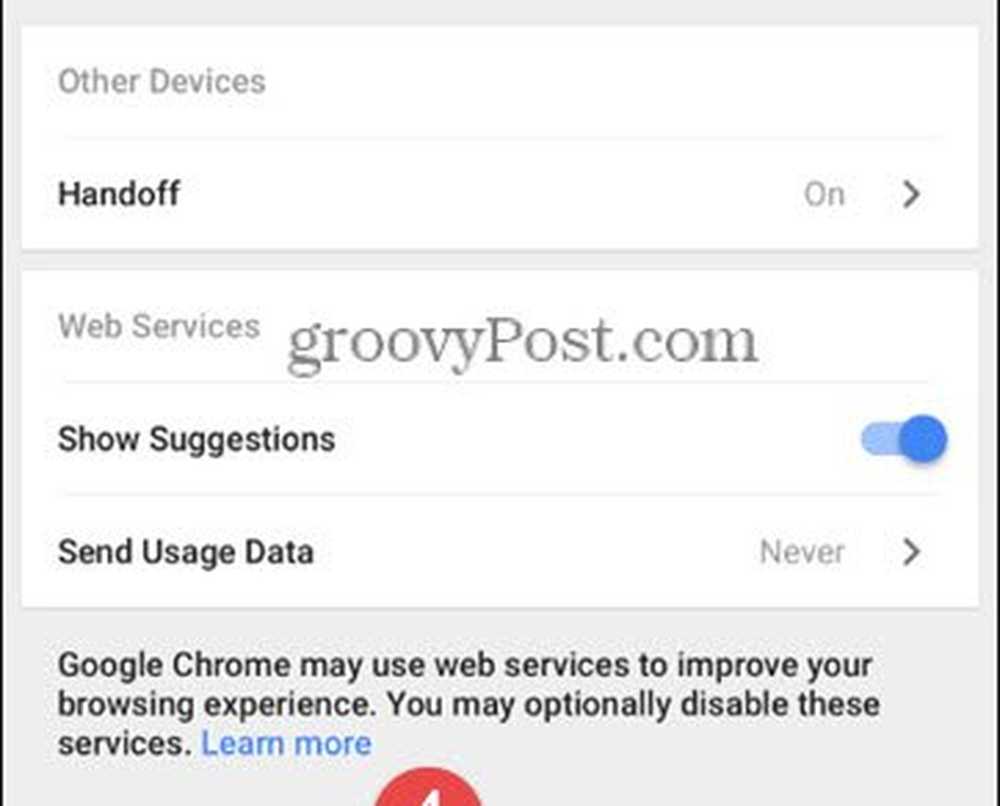
Étape 5 - Sélectionnez les données de navigation à effacer (historique de navigation, cookies, données de site, images et fichiers en cache), puis touchez Effacer les données de navigation.
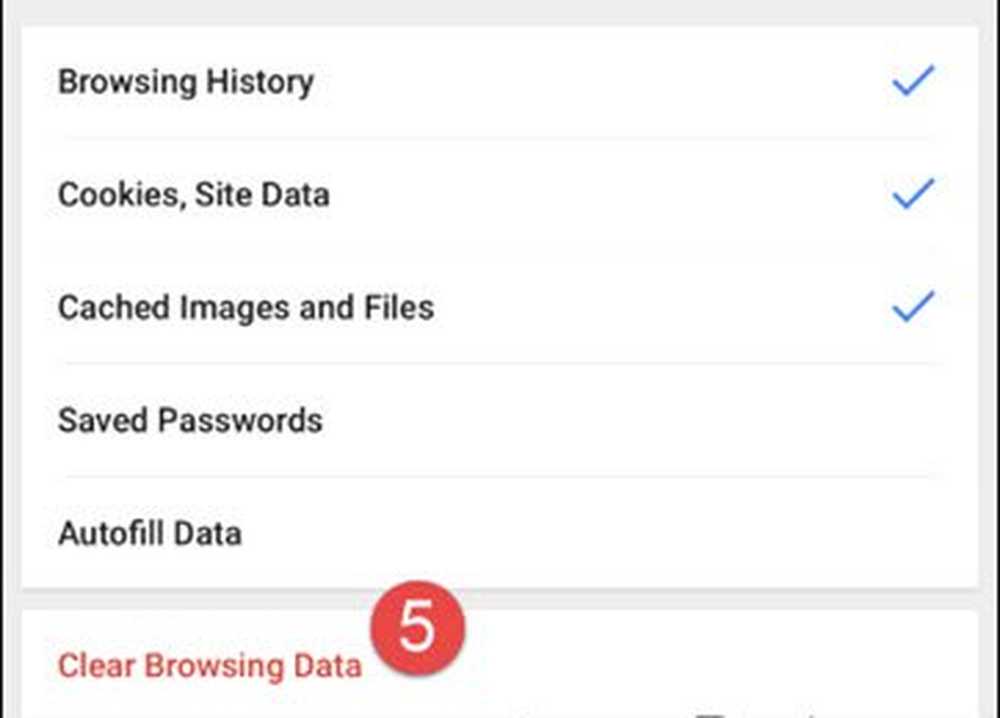
Étape 6 - Appuyez sur Effacer les données de navigation à nouveau pour confirmer votre sélection.
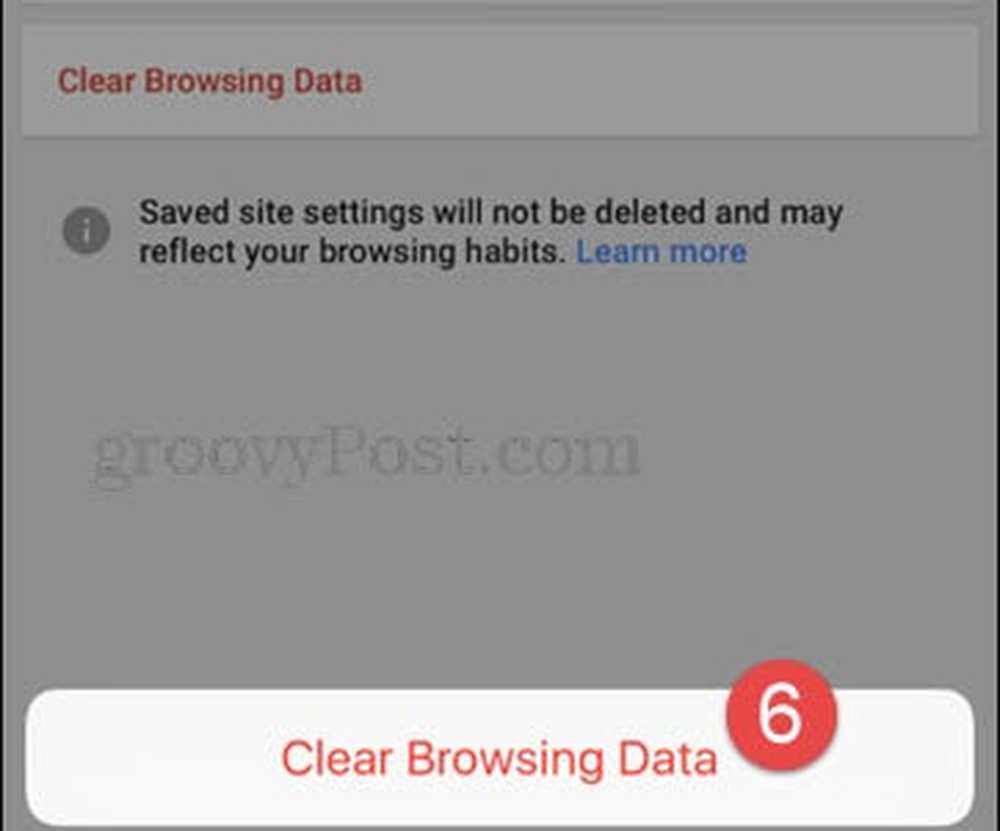
Terminé!
Comme la plupart des choses, simple une fois que vous savez où regarder.